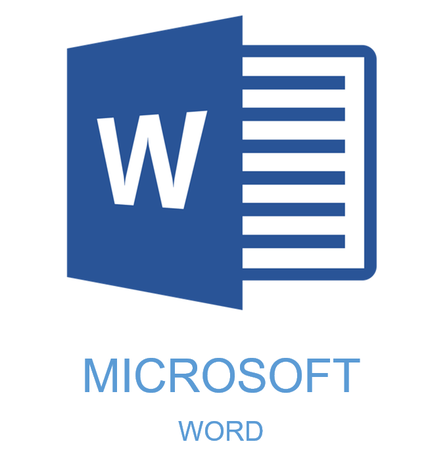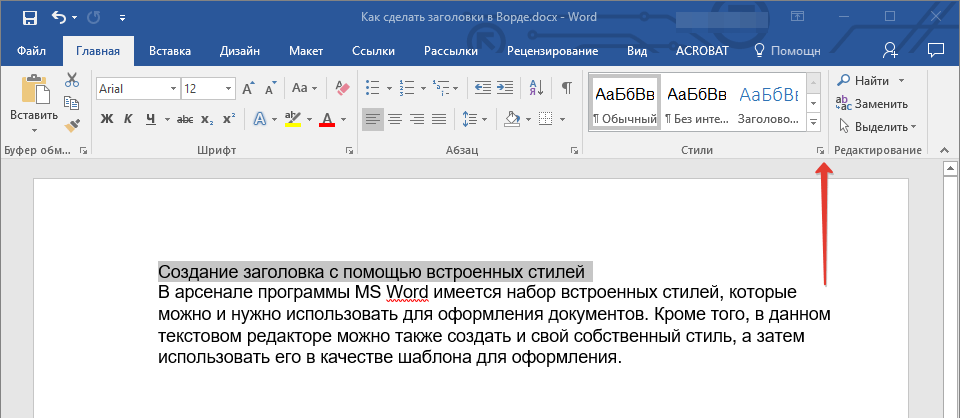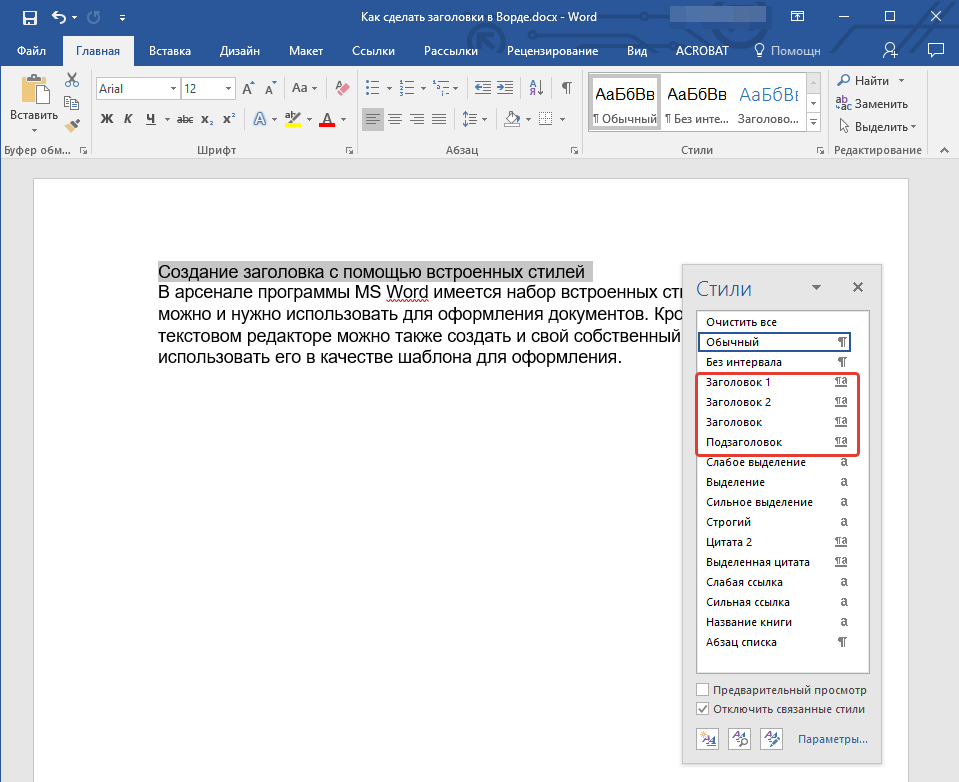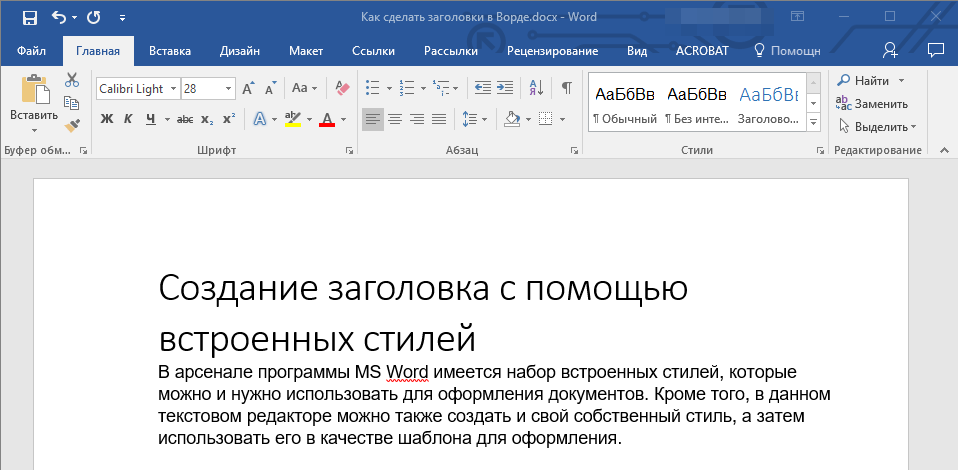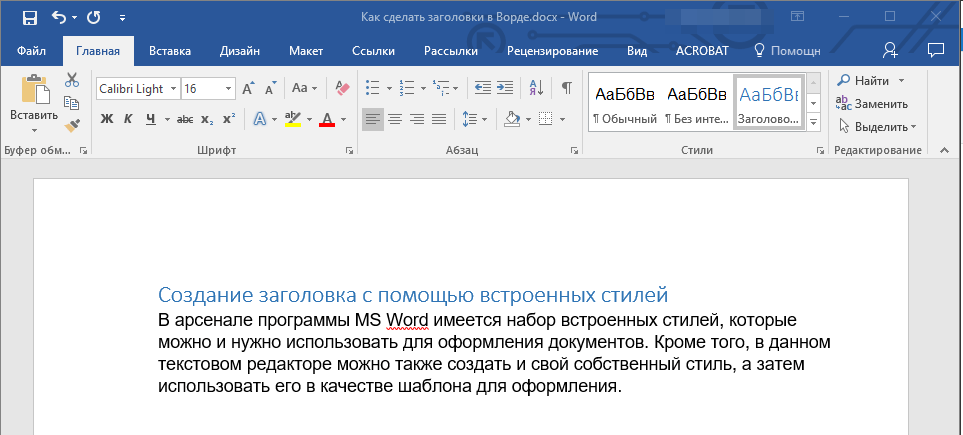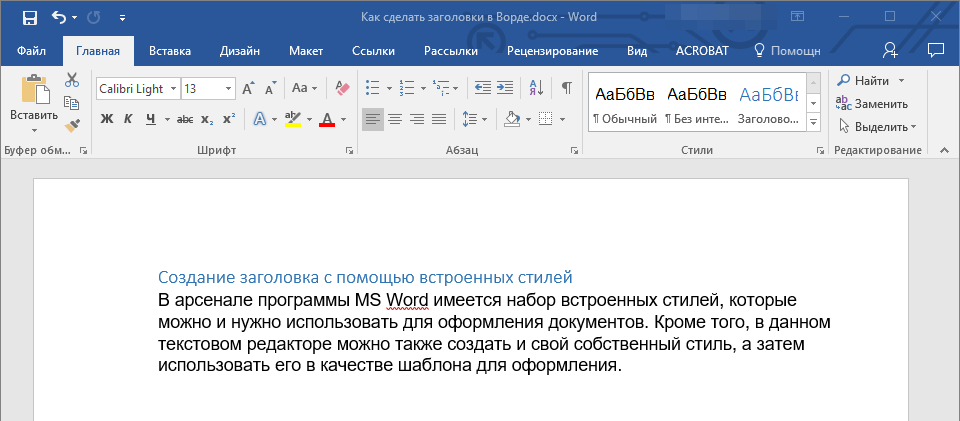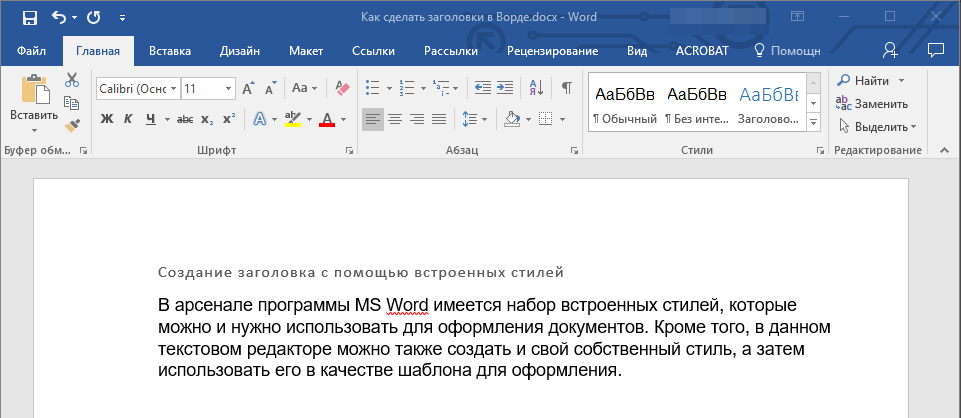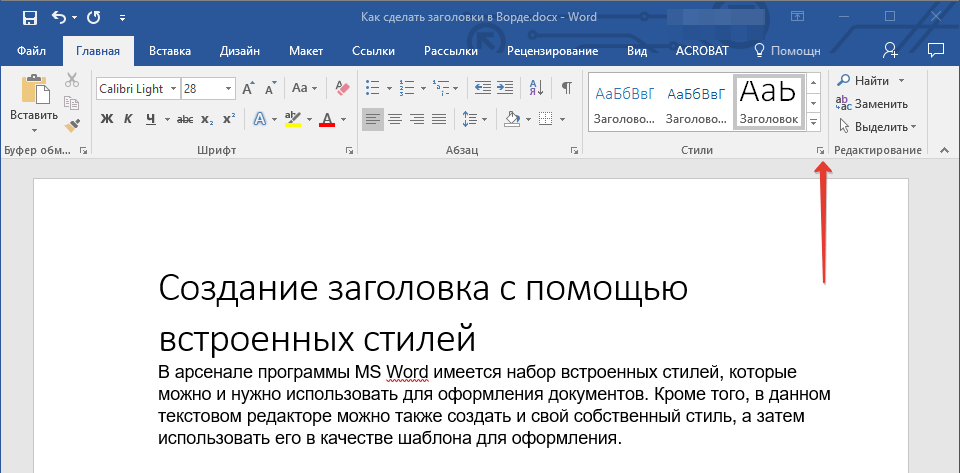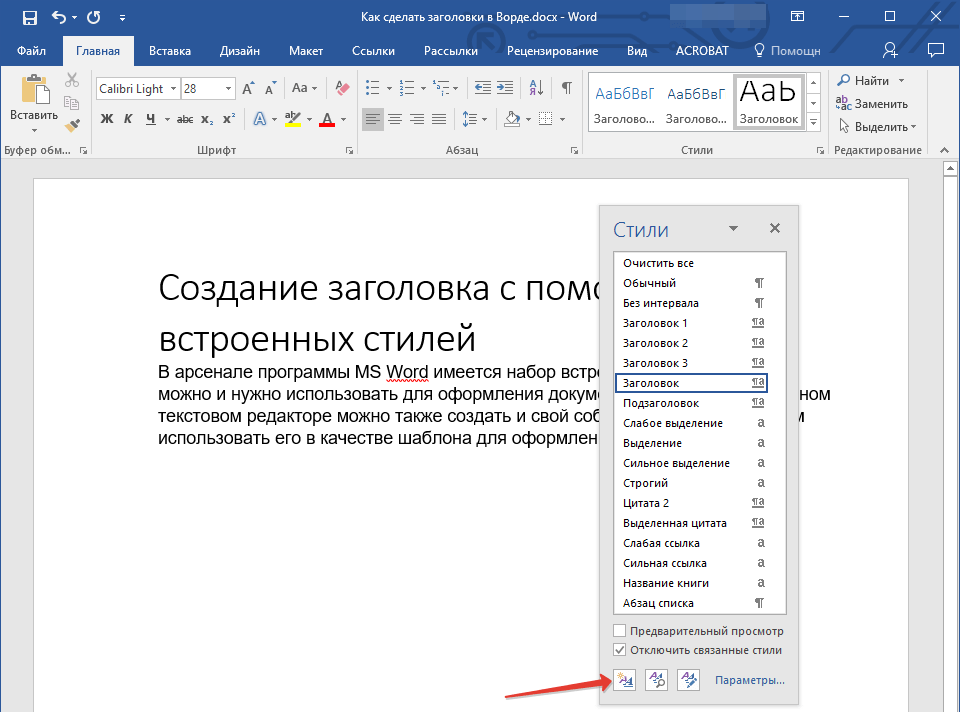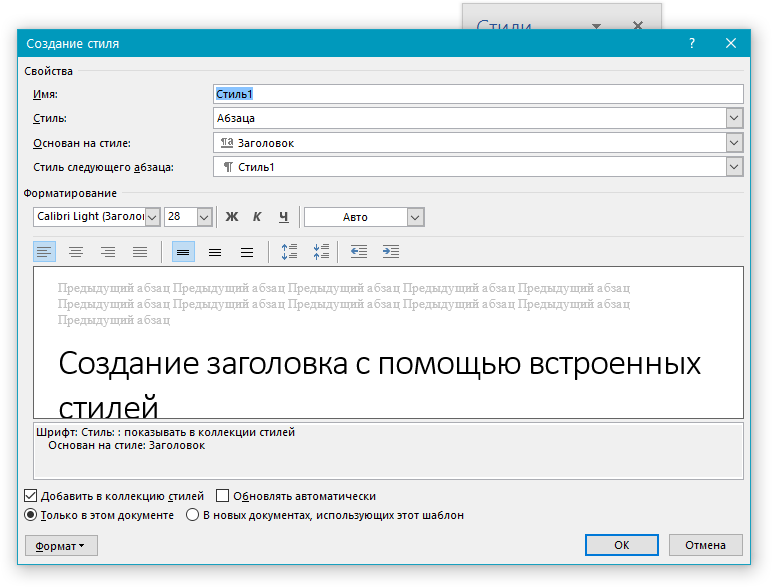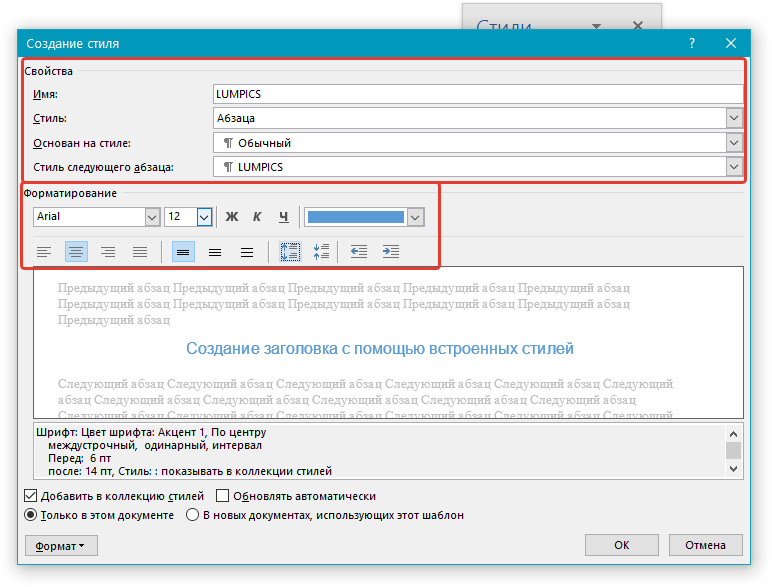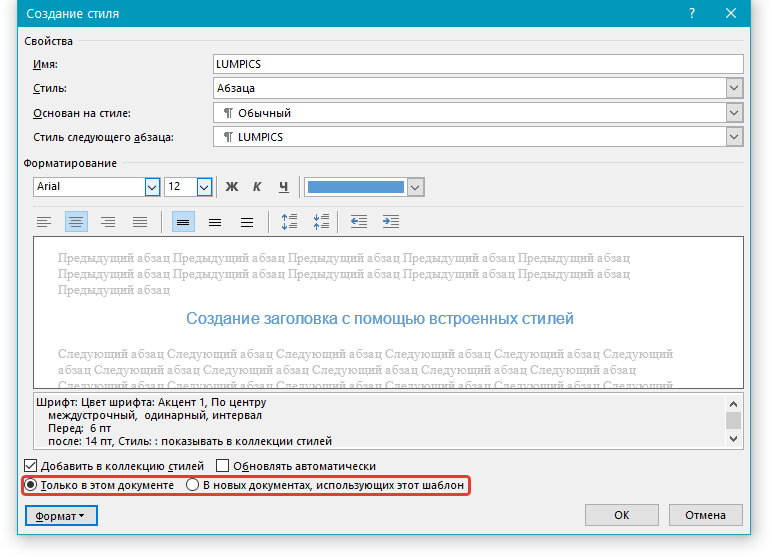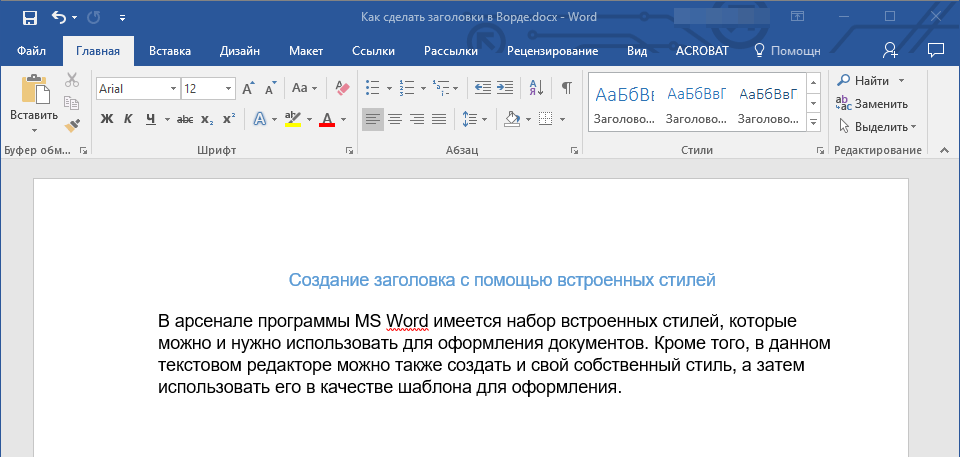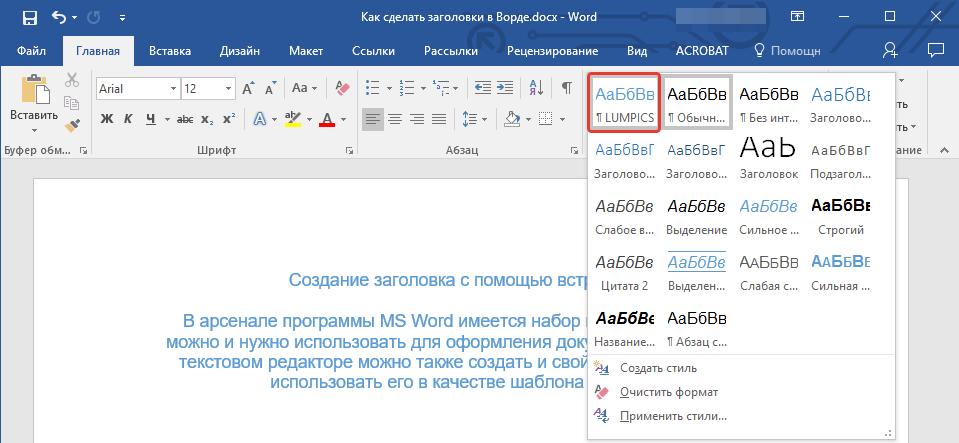Стиль форматирования заголовка содержит набор параметров для форматирования
Стиль форматирования заголовка содержит набор параметров для форматирования
ЭЛЕКТРОННОЕ УЧЕБНО-МЕТОДИЧЕСКОЕ ПОСОБИЕ
Стилем называется набор параметров форматирования, который применяют к тексту документа, чтобы быстро изменить его внешний вид. Стили позволяют одним действием применить сразу всю группу атрибутов форматирования. С их помощью можно быстро, например, оформить название документа, выделив его в тексте. Вместо форматирования в три приема: размер шрифта, шрифт и выравнивание, эти изменения можно сделать одновременно, применив стиль заголовка.
Для изменения стиля текста к нему можно применить существующий стиль, называемый также встроенным стилем. Если стиль с требуемыми параметрами отсутствует вы можете создать новый стиль, а затем примените его.
При запуске Microsoft Word новый, пустой документ создается на основе шаблона Normal.dot, а для оформления набираемого текста используется стиль «Обычный». Таким образом, когда начинается ввод текста, автоматически используются шрифт, размер шрифта, междустрочный интервал, выравнивание текста и другие параметры форматирования, определенные в стиле «Обычный». Этот стиль является базовым стилем шаблона Normal.dot, то есть служит основой других стилей этого шаблона.
Стиль абзаца полностью определяет внешний вид абзаца, то есть выравнивание текста, позиции табуляции, междустрочный интервал и границы, а также может включать форматирование символов.
Стиль знака (символа) задает форматирование выделенного фрагмента текста внутри абзаца, определяя такие параметры текста, как шрифт и размер, а также полужирное и курсивное начертание. Знаки текста в абзаце могут быть оформлены собственным стилем независимо от того, применен ли какой-либо стиль абзаца к этому абзацу в целом.
выделить абзац или слово, стиль которого следует изменить;
выбрать требуемый стиль в списке ‘Стиль’ панели инструментов *Форматирование;
или
выбрать в меню Формат команду Стиль ;
Другой быстрый способ создать новый стиль абзаца — это отформатировать абзац, выделить его, а затем создать новый стиль на основе нового форматирования и других свойств выделенного текста.
Делаем заголовок в документе Microsoft Word
Некоторые документы требуют особого оформления, и для этого в арсенале MS Word содержится довольно много средств и инструментов. В числе таковых различные шрифты, стили написания и форматирования, инструменты для выравнивания и многое другое.
Как бы там ни было, но практически любой текстовый документ невозможно представить без заголовка, стиль которого, конечно же, должен отличаться от основного текста. Решение для ленивых — выделить заголовок жирным, увеличить шрифт на один-два размера и на этом остановится. Однако, есть ведь и более эффективное решение, позволяющее сделать заголовки в Word не просто заметными, а правильно оформленными, да и просто красивыми.
Создание заголовка с помощью встроенных стилей
В арсенале программы MS Word имеется большой набор встроенных стилей, которые можно и нужно использовать для оформления документов. Кроме того, в данном текстовом редакторе можно также создать и свой собственный стиль, а затем использовать его в качестве шаблона для оформления. Итак, чтобы сделать заголовок в Ворде, выполните следующие действия.
1. Выделите заголовок, который необходимо оформить должным образом.
2. Во вкладке “Главная” разверните меню группы “Стили”, нажав на небольшую стрелочку, расположенную в ее правом нижнем углу.
3. В окне, которое откроется перед вами, выберите необходимый тип заголовка. Закройте окно “Стили”.
Заголовок
это основной заголовок, идущий в самом начале статьи, текста;
Заголовок 1
заголовок меньшего уровня;
Заголовок 2
Подзаголовок
собственно, это и есть подзаголовок.
Примечание: Как можно заметить со скриншотов, стиль заголовка помимо изменения шрифта и его размера также изменяет и междустрочный интервал между заголовком и основным текстом.
Важно понимать, что стили заголовков и подзаголовков в MS Word являются шаблонными, в их основе лежит шрифт Calibri, а размер шрифта зависит от уровня заголовка. При этом, если у вас текст написан другим шрифтом, другого размера, вполне может быть такое, что шаблонный заголовок меньшего (первого или второго) уровня, как и подзаголовок, будут мельче, чем основной текст.
Собственно, именно так получилось в наших примерах со стилями “Заголовок 2” и “Подзаголовок”, так как основной текст у нас написан шрифтом Arial, размер — 12.
- Совет: В зависимости от того, что вы можете себе позволить в оформление документа, измените размер шрифта заголовка в большую сторону или текста в меньшую, дабы визуально отделить одно от другого.
Создание собственного стиля и сохранение его в качестве шаблона
Как было сказано выше, помимо шаблонных стилей, вы также можете создать свой собственный стиль оформления заголовков и основного текста. Это позволяет переключаться между ними по необходимости, а также использовать любой из них в качестве стиля по умолчанию.
1. Откройте диалоговое окно группы “Стили”, расположенной во вкладке “Главная”.
2. В нижней части окна нажмите на первую кнопку слева “Создать стиль”.
3. В окне, которое перед вами появится, задайте необходимые параметры.
В разделе “Свойства” введите название стиля, выберите ту часть текста, для которой он будет использоваться, выберите стиль, на котором он основан, а также укажите стиль для следующего абзаца текста.
В разделе “Формат” выберите шрифт, который будет использоваться для стиля, укажите его размер, тип и цвет, положение на странице, тип выравнивания, задайте отступы и междустрочные интервалы.
- Совет: Под разделом “Форматирование” находится окно “Образец”, в котором вы можете видеть то, как будет выглядеть ваш стиль в тексте.
В нижней части окна “Создание стиля” выберите необходимый пункт:
Выполнив необходимые настройки стиля, сохранив его, нажмите кнопку “ОК”, чтобы закрыть окно “Создание стиля”.
Вот простой пример стиля заголовка (хотя, скорее, подзаголовка), созданного нами:
Примечание: После того, как вы создадите и сохраните свой собственный стиль, он будет находится в группе “Стили”, которая расположена во вкладе “Главная”. Если он не будет отображаться непосредственно на панели управления программы, разверните диалоговое окно “Стили” и найдите его там по названию, которое вы придумали.
На этом все, теперь вы знаете, как правильно сделать заголовок в MS Word, используя шаблонный стиль, доступный в программе. Также теперь вы знаете о том, как создать свой собственный стиль оформления текста. Желаем вам успехов в дальнейшем изучении возможностей этого текстового редактора.
Помимо этой статьи, на сайте еще 12250 инструкций.
Добавьте сайт Lumpics.ru в закладки (CTRL+D) и мы точно еще пригодимся вам.
Отблагодарите автора, поделитесь статьей в социальных сетях.
Форматирование заголовков
Форматирование страницы
а) Задать параметры страницы:
1) размеры полей (при этом задаются границы основного текста):
— левое поле – 2,5 см, правое поле – 1 см;
— верхнее поле – 1,5 см, нижнее поле – 3 см;
2) ориентация бумаги (книжная, при необходимости – альбомная для отдельных разделов);
б) Помните, что необходимо устанавливать разрыв страницы если:
1) это стиль заголовка первого уровня;
2) после заголовка второго уровня на текущей странице нет двух – трех строчек текста;
3) таблица переходит с одной страницы на другую, при этом после строки заголовка менее трех записей (строк таблицы).
a) Не забудьте задать перенос по слогам. В противном случае в тексте могут появиться «жидкие строки».
b)К сожалению, перенос по слогам распространяется на весь текст, а значит и на заголовки. Воспользуйтесь Shift+Enter для ликвидации переноса по слогам в заголовках.
Формирование стилей форматирования
Форматирование заголовков
2.1.1 Выведите на экран панель «Стили и форматирование».По умолчанию исходным стилем в программе Microsoft Word является стиль «Обычный», который, как правило, используется для набора основного (обычного) текста. В текстах в соответствии с нормоконтролем используются различные стили.
а) шрифт – Arial, 26, курсив, цвет – авто, без подчеркивания;
1) выравнивание по левому краю;
2) отступ слева 1,5 см, отступ справа 0 см;
3) первая строка – нет;
5) междустрочный интервал – одинарный;
6) положение на странице – «с новой страницы»;
7) табуляция – 2,5 см, по левому краю;
4) «положение текста» → «табуляция после:» 2,5 см;
5) Отступ (позиция левого края строки) 1,5 см;
2.1.3 Стиль «Заголовок 2». Стиль заголовка второго уровня относится к числу нумерованных заголовков (смотри рисунки 1 и 2). Данный стиль включает в себя следующие характеристики:
а) шрифт – Arial, 16, курсив, цвет – авто, без подчеркивания;
1) выравнивание по левому краю;
2) отступ слева 1,5 см, отступ справа 0 см;
3) первая строка – нет;
5) междустрочный интервал – одинарный;
6) табуляция – 2,5 см, по левому краю.
4) «положение текста» → «табуляция после:» 2,5 см;
5) Отступ (позиция левого края строки) 1,5 см;
 |
Рисунок 1 – Оформление нумерованных заголовков
Рисунок 2 – Оформление нумерованных заголовков
2.1.5 Стиль «Центрированный заголовок». Данный стиль можно применить для ненумерованных центрированных заголовков (Содержание, Приложения). В стиль «Центрированный» заложено:
а) шрифт – Arial, 26, курсив, цвет – авто, без подчеркивания;
1) выравнивание по центру;
2) отступ слева 0 см, отступ справа 0 см;
3) первая строка – нет;
5) междустрочный интервал – одинарный;
6) положение на странице – «с новой страницы».

Рисунок 3 – Оформление ненумерованных заголовков
2.2 Стили, применяемые для форматирования
текста
2.2.1 Стиль «Обычный». Это стиль основного текста, где заложены следующие характеристики:
а) шрифт – Arial, 16, курсив, цвет – авто, без подчеркивания;
1) выравнивание по ширине;
2) отступ слева 0 см, отступ справа 0 см;
3) первая строка – отступ 1,5 см;
5) междустрочный интервал – одинарный.
2.2.2 Стиль «Формула». Данный стиль (смотри рисунок 4 и 5) применяется для форматирования формул:
а) шрифт – Arial, 16, курсив, цвет – авто, без подчеркивания;
1) выравнивание по ширине;
2) отступ слева 0 см, отступ справа 0 см;
3) первая строка – нет;
5) междустрочный интервал – одинарный;
6) 
Рисунок 4 – Написание формул
Рисунок 5 – Написание формул
2.2.3 Стиль «Описание переменных». Данный стиль можно применить для описания переменных, входящих в формулу (cмотри рисунок 4 и 5). В этот стиль заложены следующие параметры:
а) шрифт – Arial, 16, курсив, цвет – авто, без подчеркивания;
1) выравнивание по левому краю;
2) отступ слева 0 см, отступ справа 0 см;
3) первая строка – выступ в 1,5 см;
5) междустрочный интервал – одинарный;
6) табуляция – 1,5 см по левому краю;
7) стиль следующего абзаца – обычный.
2.2.4 Стиль «- Маркированный». Допускается использование в качестве маркера единственный символ «тире» (смотри рисунок 5).В данный стиль заложено:
а) шрифт – Arial, 16, курсив, цвет – авто, без подчеркивания;
1) выравнивание по ширине;
2) отступ слева 0 см, отступ справа 0 см;
3) первая строка – 1,5 см;
5) междустрочный интервал – одинарный;
6) табуляция – 2,5 см, по левому краю;
2) «положение текста» → «табуляция после:» 2,5см, отступ (позиция левого края строки) 0 см.

2.2.5 Стиль «а) Многоуровневый». Данный стиль применяется для оформления текстов в виде многоуровневого списка. Этот стиль характеризуют следующие параметры:
1) выравнивание по ширине;
2) отступ слева 1,5 см, отступ справа 0 см;
3) первая строка – нет;
5) междустрочный интервал – одинарный;
6) табуляция 2,5 см, по левому краю;
— «положение маркера» по левому краю, на 1,5 см;
— «положение текста» → «табуляция после:» 2,5 см, отступ (позиция левого края строки) 1,5 см;
— «положение маркера» по левому краю, на 2,5 см;
— «положение текста» → «табуляция после:» 3,5 см, отступ (позиция левого края строки) 2,5 см;
— «формат номера» «тире»;
— «положение маркера» по левому краю, на 3,5 см;
— 
Рисунок 7 – Оформление многоуровнего (2-х уровнего)
списка
2.2.6 Стиль «Оглавление». Данный стиль создается на базе стиля «Обычный» + выравнивание по левому краю, табуляция 2,5 см по левому краю, 17,5 см по правому краю. В результате имеем стиль «Оглавление». Текст заголовка главы или параграфа в оглавлении не должен заходить далее позиции в 16 см (см. на линейку).
2.3 Стили, применяемые для форматирования
таблиц
2.3.1 Стиль «Имя таблицы». Данный стиль задает следующие параметры:
а) шрифт – Arial, 16, курсив, цвет – авто, без подчеркивания;
1) выравнивание по левому краю;
2) отступ слева 0 см, отступ справа 0 см;
3) первая строка – нет;
5) междустрочный интервал – одинарный.
2.3.2 Стиль «Основная величина». Данный стиль задает следующие параметры:
а) шрифт – Arial, 16, курсив, цвет – авто, без подчеркивания;
1) выравнивание по правому краю;
2) отступ слева 0 см, отступ справа 0 см;
3) первая строка – нет;
5) междустрочный интервал – одинарный.
Примечание «Шапка» заполняется по стандарту, выравнивание текста идет по центру (по горизонтали и вертикали). Единица измерения вписывается общая или та, которая соответствует большинству показателей (ед.изм., вынесенная в заглавие таблицы, из «шапки» убирается). Отсутствует отдельно столбец с нумерацией. Она предусмотрена по стандарту списков (нумерованный, маркированный). При необходимости нумерации показателей, параметров или других данных порядковые номера следует указывать в первой графе в позиции «Наименование», непосредственно перед их наименованием.
2.3.3 Стиль «Текст в таблице». В данный стиль заложены следующие характеристики:
а) шрифт – Arial, 14, курсив, цвет – авто, без подчеркивания;
1) выравнивание по левому краю;
2) отступ слева 0 см, отступ справа 0 см;
3) первая строка – отступ 1 см;
5) междустрочный интервал – одинарный.
2.3.4 Стиль «Числовые данные». В данный стиль заложены следующие характеристики:
а) шрифт – Arial, 14, курсив, цвет – авто, без подчеркивания;
1) выравнивание по центру, по нижнему краю;
2) отступ слева 0 см, отступ справа 0 см;
3) первая строка – нет;
5) междустрочный интервал – одинарный.
а) Значения числовых данных должно быть на уровне нижней строки текстовых данных в данной строке таблицы.
б) При переносе таблицы с одной страницы на другую нужно соблюдать следующие правила:
– ниже строки заголовков столбцов вставить строку для нумерации столбцов;
– нижнюю границу ячеек строки, по которой происходит разрыв таблицы, сделать невидимой (это является признаком того, что таблица не закончена);
– на новой странице в первой строке таблицы указать Продолжение таблицы (указать ее номер), указать единицу измерения;
а) следующую строку использовать для нумерации столбцов, далее следует продолжение таблицы. Например:
| Таблица 2 – Прогноз погоды с 5 по 11 мая Температура в градусах | |||
| Город, регион | Ночь | День | Погодные условия |
| 1 Мурманск | 0,5 | Около 0 | В отдельные дни кратковременные осадки |
| 2 Вологда, Киров, Архангельск | -3, +2 | +4, +9 |
| Продолжение таблицы 2 Температура в градусах | |||
| 1 Пермь, Екатеринбург | +7, +12 | +15, +20 | В отдельные дни кратковременный дождь |
Перед и после таблицы делать по пустой строке. Название таблицы, следует помещать над таблицей слева, без абзацного отступа в одну строку с ее номером через тире, как показано на рисунке
номер название таблицы

Заголовки граф записываются с заглавной буквы
Подзаголовки граф – с прописной буквы
Таблицы следует нумеровать сквозной нумерацией. На все таблицы документа должны быть приведены ссылки в тексте документа, при ссылке следует писать слово «таблица» с указанием ее номера.
Заголовки граф и строк таблицы следует писать с прописной буквы, если они имеют самостоятельное значение. В конце заголовков и подзаголовков таблиц точки не ставят
Разделять заголовки и подзаголовки боковика и граф диагональными линиями не допускается. Горизонтальные и вертикальные линии, разграничивающие строки таблицы, допускается не проводить, если их отсутствие не затрудняет пользование таблицей. Головка таблицы должна быть отделена линией от остальной части таблицы.
Таблицу, в зависимости от ее размера, помещают под текстом, в котором впервые дана ссылка на нее, или на следующей странице. Допускается помещать таблицу вдоль длинной стороны листа документа.
Если строки или графы таблицы выходят за формат страницы, ее делят на части, помещая одну часть под другой или рядом, при этом в каждой части таблицы повторяют ее головку или боковик.
Слово «Таблица» указывают один раз слева над первой частью таблицы, над другими частями пишут слова «Продолжение таблицы» с указанием номера. Единицы измерения подписываются и при переносе таблицы (над основной и перенесенной частью)
Таблица 3 – Стоимость основных производственных фондов предприятия
Таблицы с небольшим количеством граф допускается делить на части и помещать одну часть рядом с другой на одной странице, при этом повторяют шапку таблицы в соответствие с примером. Рекомендуется разделять части таблицы двойной линией или линией толщиной 2s
Таблица 4 – Распределение основных фондов
| Месяц | Основные фонды | Месяц | Основные фонды |
| ввод | выбытие | ввод | выбытие |
| 1 февраля | 40,0 | 1 августа | 70,0 |
| 1 мая | 50,0 | 1 ноября | 10,0 |
Если все показатели, приведенные в графах таблицы, выражены в одной и той же единице фактической величины, то ее обозначение необходимо помещать над таблицей справа, а при деление таблицы на части – над каждой ее частью. Если ед. изм. не повторяются, одна из них, в любом случае, выносится в заголовок, но в самой таблице уже не прописывается.
Перед таблицей и после нее делается по Enter (по пустой строке).

Все материалы представленные на сайте исключительно с целью ознакомления читателями и не преследуют коммерческих целей или нарушение авторских прав. Студалл.Орг (0.021 сек.)
Учитель информатики
Сайт учителя информатики. Технологические карты уроков, Подготовка к ОГЭ и ЕГЭ, полезный материал и многое другое.
Форматирование текста
§ 4.3. Форматирование текста
Информатика. 7 класса. Босова Л.Л. Оглавление
Прямое форматирование
4.3.1. Общие сведения о форматировании
Читая учебники и художественные произведения, просматривая газеты, журналы и другую печатную продукцию, вы могли обратить внимание на разнообразие способов оформления текста. Различные операции по приданию текстовому документу требуемого вида совершаются на этапе его форматирования.
Форматирование текста — процесс его оформления. Основная цель форматирования — сделать восприятие готового документа простым и приятным для читателя. В первую очередь это делается за счёт вычленения и одинакового оформления однотипных структурных элементов текста.
Оформляя документ, пользователь применяет к отдельным его элементам команды форматирования. Различают два способа форматирования текста:
1) прямое форматирование;
2) стилевое форматирование.
Прямое форматирование применяют к произвольным символьным фрагментам (отдельным символам, словам, строкам, предложениям) и абзацам. Рассмотрим эти случаи.
4.3.2. Форматирование символов
Символ — минимальная графическая единица текста. К основным свойствам символов можно отнести: шрифт, размер шрифта, начертание и цвет.
Форматирование символов — изменение значений свойств символов (символьных структурных элементов).
Шрифт — это выполненные в едином стиле изображения символов, используемых для письма. Человеку, занимающемуся подготовкой текстов на компьютере, доступны тысячи различных шрифтов. Все их можно разделить на четыре основные группы: шрифты с засечками, рубленые, каллиграфические (рукописные) и декоративные.
Если присмотреться к тексту этого параграфа, то можно заметить, что на концах букв имеются маленькие чёрточки — засечки. При чтении за них «цепляется» глаз. Засечки облегчают зрительное восприятие букв, а значит, процесс чтения. Шрифты с засечками, как правило, применяются в книгах, учебниках и других изданиях с большой длиной строки.
В журналах и газетах, где текст располагается в несколько колонок, а также для заголовков (короткие строки) применяют рублевые шрифты. Например, в вашем учебнике рубленым шрифтом набраны названия параграфов.
Каллиграфические шрифты имитируют почерк человека. Декоративные весьма причудливы и абсолютно не похожи друг на друга. Каллиграфические и декоративные шрифты используются для оформления обложек, открыток, этикеток, плакатов, рекламных проспектов и тому подобной печатной продукции.
Важно помнить, что употребление более 2-3 шрифтов в одном документе затрудняет его восприятие. Особенно осторожно следует подходить к использованию шрифтов двух последних групп.
Размер (кегль) шрифта — высота шрифта, измеряемая от нижнего края самой низкой буквы (например, «р» или «у») до верхнего края самой высокой буквы (например, «б»). Кегль измеряется в пунктах. Один пункт — это очень маленькая единица, равная 1/72 дюйма (приблизительно 0,35 мм), т. е. шрифт в 72 пункта имеет высоту в 1 дюйм. В вашем учебнике используется шрифт размером 10,5 пункта.
Чаще всего используют следующий набор начертаний символов: нормальное (неизменённый шрифт), полужирное (несколько толще остальных символов), курсивное (наклонённое), подчёркнутое, перечёркнутое, контурное (только контур символа), верхний индекс (несколько выше и мельче остальных символов), нижний индекс (несколько ниже и мельче остальных символов).
Под каждый символ отводится прямоугольная область, в которой размещается рисунок символа. Цвет символа — цвет видимой части символа (его рисунка). Цвет подложки символа — цвет прямоугольной области, отводимой под символ, не занятой его рисунком.
Значения свойств символов выбираются с помощью кнопок панели форматирования (рис. 4.8).
4.3.3. Форматирование абзацев
Абзац — это часть документа между двумя соседними непечатаемыми (не отображаемыми без специальной команды) управляющими символами конца абзаца. Процесс ввода абзаца заканчивается нажатием клавиши Enter (тем самым вводится символ конца абзаца). К основным свойствам абзаца можно отнести: выравнивание, отступ первой строки, междустрочный интервал, отступы слева и справа, интервалы перед и после (рис. 4.9).
Выравнивание абзаца — расположение абзаца относительно боковых границ страницы.
Когда текст выровнен по левому краю, левая граница абзаца образует прямую линию.
При этом все строки имеют одинаковые отступы от левого края страницы.
Данный абзац выровнен по левому краю.
Выровненный по центру, или центрированный, текст располагается так:
с обеих сторон каждой строки ширина свободного пространства одинакова.
С обеих сторон края абзаца получаются неровными.
Данный абзац выровнен по центру.
Когда текст выровнен по правому краю, правая граница абзаца образует прямую линию.
Каждая строка абзаца заканчивается на одном и том же расстоянии от правого края страницы.
Данный абзац выровнен по правому краю.
У текста, выровненного по ширине, левая и правая границы образуют прямые линии. При этом последняя строка абзаца ведёт себя так, как при выравнивании по левому краю. Данный абзац выровнен по ширине.
Отступ слева (справа) — расстояние от края страницы до левой (и, соответственно, правой) границы абзаца (рис. 4.10).
Отступ первой строки — отступ перед первой строкой абзаца, красная строка (рис. 4.11).
Интервалы перед и после задают расстояние между соседними абзацами соответственно сверху и снизу, в пунктах.
Междустрочный интервал определяет расстояние между соседними строками внутри абзаца. Чаще всего используются одинарный, полуторный и двойной интервалы (рис. 4.12).
4.3.4. Стилевое форматирование
Небольшие документы можно оформить прямым форматированием. При работе с большими текстами, как правило, применяют стилевое форматирование. Смысл этой операции заключается в том, что структурным элементам, несущим одну и ту же функциональную нагрузку (например, заголовкам одного уровня, основному тексту, примерам и т. д.), назначается определённый стиль форматирования — набор параметров форматирования (шрифт, его начертание и размер, отступ первой строки, междустрочный интервал и др.).
Современные текстовые процессоры позволяют автоматически создавать оглавления документов, в которых к заголовкам разделов разных уровней применено стилевое форматирование: с помощью специальной команды пользователь указывает, заголовки каких уровней следует включить в оглавление; копии абзацев указанных стилей автоматически выбираются из текста документа и помещаются с указанием номеров страниц, с которых они были взяты, в новый раздел «Оглавление».
Стилевое форматирование имеет ряд преимуществ перед прямым:
• экономит время — применить стиль как набор параметров форматирования значительно быстрее, чем задавать соответствующие параметры один за другим;
• обеспечивает единообразие в оформлении текстового документа — при прямом форматировании одинаковые по функциональному назначению структурные элементы могут отличаться своими форматами; применение определённого стиля вносит строгость в оформление документа;
• позволяет быстро изменить вид отдельных элементов во всём документе — достаточно внести изменения в стиль, и оформление будет изменено во всём документе.
Можно создавать собственные стили или пользоваться готовыми стилями, имеющимися в текстовом процессоре. На основе определённых стилей создаются шаблоны типовых документов — буклетов, грамот, визитных карточек, счетов, резюме, деловых писем, отчётов и т. д. Пользователю достаточно ввести свою информацию в отдельные блоки шаблона, и она автоматически приобретёт заранее заданное оформление.
4.3.5. Форматирование страниц документа
При оформлении текстового документа, предназначенного для печати, особое внимание следует уделить его расположению на листах бумаги.
В большинстве случаев используется бумага размера А4 (210 х 297 мм). Пользователь может выбрать ориентацию листа бумаги (рис. 4.13):
• книжную — высота листа больше его ширины;
• альбомную — ширина листа больше его высоты.
Текст документа размещается на странице в области печати, ограниченной полями. Поля представляют собой пустое пространство по краям страницы. Различают верхнее, нижнее, левое и правое поля. Па полях размещают номера страниц, а также колонтитулы. Колонтитул — вспомогательная информация, которая выводится на каждой странице документа. Например, в вашем учебнике в качестве верхнего колонтитула выводится название главы и параграфа.
Возможно, вам уже приходилось готовить рефераты по какому-нибудь предмету. Наверняка вы будете их писать в дальнейшем. Ниже приведены основные требования к оформлению реферата.
Реферат должен быть выполнен на одной стороне листов белой бумаги формата А4 (210 х 297 мм).
Размеры полей страницы (не менее):
• левое — 30 мм,
• верхнее, нижнее, правое по 15 — 20 мм.
Отступ первой строки абзаца: 8-12 мм, одинаковый по всему тексту.
Интервал междустрочный: полуторный.
Выравнивание абзаца: по ширине.
Гарнитура шрифта основного текста — Times New Roman или аналогичная.
Кегль (размер): 12-14 пунктов.
Цвет шрифта: чёрный.
Заголовки разделов и подразделов следует размещать на отдельной строке с прописной буквы без точки в конце, не подчёркивая. Выравнивание по центру или по левому краю. Интервал: перед заголовком — 12 пунктов, после — 6 пунктов.
Страницы следует нумеровать арабскими цифрами, соблюдая сквозную нумерацию по всему тексту (титульный лист и оглавление включают в общую нумерацию). На титульном листе номер не проставляют.
В верхней части титульного листа пишется, в каком образовательном учреждении выполняется работа, далее буквами увеличенного кегля указывается тип («Реферат») и тема работы, ниже в правой половине листа — информация о тех, кто выполнил и кто проверяет работу. В центре нижней части титульного листа пишется название населённого пункта и год выполнения работы.
(По материалам Российского общеобразовательного портала http://www.school.edu.ru)
Сегодня далеко не все документы* подготовленные на компьютере, печатаются на бумаге. Многие из-них изначально создаются, например, для размещения на web-сайтах. О том, что нужно учитывать при оформлении таких документов, мы поговорим более подробно в 9 классе.
4.3.6. Сохранение документа в различных текстовых форматах
При сохранении текстового документа в файле на внешнем носителе сохраняется собственно текст и команды его форматирования. При чтении текстового документа процессор считывает текст и команды его форматирования, выполняет эти команды и выводит на экран отформатированный текст.
Наиболее распространены следующие форматы файлов, в которых сохраняют текстовые документы:
• TXT — сохраняет текст без форматирования, в текст вставляются только управляющие символы конца абзаца;
• DOC — собственный формат документов Microsoft Word;
• ODT — собственный формат документов OpenOffice.org Writer;
• RTF — универсальный формат, сохраняющий всё форматирование; преобразует управляющие коды в текстовые команды, которые могут быть прочитаны и интерпретированы, многими приложениями; по сравнению с другими форматами имеет достаточно большой информационный объём;
• HTML — формат, используемый для хранения web-страниц;
• PDF — формат, предназначенный для представления в электронном виде печатных документов; обеспечивает корректное отображение документа независимо от операционной системы; сохранение в этом формате предусмотрено в OpenOffice.org и Microsoft Office 2007.
САМОЕ ГЛАВНОЕ
Форматирование текста — процесс его оформления. Основная цель форматирования — сделать восприятие готового документа простым и приятным для читателя за счёт вычленения и одинакового оформления однотипных структурных элементов текста. Различают два способа форматирования текста: прямое форматирование; стилевое форматирование.
Форматирование символов — изменение значений свойств введённых символов: рисунка (шрифта), размера, начертания, цвета и т. д.
Форматирование абзаца — изменение таких его свойств, как выравнивание, отступ первой строки, междустрочный интервал, отступы слева и справа, интервалы перед и после и др.
Основными параметрами страницы документа являются размер бумаги, ориентация страницы и размер полей.
Наиболее распространены следующие форматы файлов, в которых сохраняют текстовые документы: TXT, DOC, ODT, RTF, HTML, PDF.
Вопросы и задания
1. Ознакомьтесь с материалами презентации к параграфу, содержащейся в электронном приложении к учебнику. Дополняет ли презентация информацию, содержащуюся в тексте параграфа?
2. Что понимается под форматированием текста? В чём основная цель форматирования?
3. Что можно изменять в процессе форматирования символов?
4. Что можно изменять в процессе форматирования абзацев?
5. Какие преимущества обеспечивает стилевое форматирование?
6. Сравните возможности по форматированию документа имеющихся в вашем распоряжении текстового редактора и текстового процессора.
7. Постройте граф для основных понятий, рассмотренных в п. 4.3.1, 4.3.2, 4.3.3 и 4.3.4.
8. Перечислите основные параметры страницы документа, выводимого на печать.
9. Документ должен быть напечатан на стандартном листе А4 размера 21 см х 29,7 см. Требуется, чтобы текст имел ширину 16 см. Какое значение в этом случае следует установить для левого поля?
10. Перечислите наиболее распространенные форматы файлов, в которых сохраняют текстовые документы.
§ 4.2. Создание текстовых документов на компьютере
§ 4.3. Форматирование текста